Modifiez la durée de la vidéo pour répondre à différents besoins lors du partage de la vidéo sur les réseaux sociaux. Il est facile de couper la vidéo en clips pour raccourcir la vidéo. Mais comment allonger la vidéo ? Pas de soucis! Cet article révèle 5 façons efficaces d'allonger gratuitement les vidéos sur PC.
Les vidéos sont le moteur de l'engagement, de la consommation et des publicités sur Internet. Des vidéos plus longues contribuent à augmenter les heures de visionnage, ce qui contribue à la monétisation de la chaîne YouTube. Sur certaines plates-formes, ils permettent d'insérer davantage d'annonces entre les vidéos, ce qui permet de générer des revenus plus élevés.
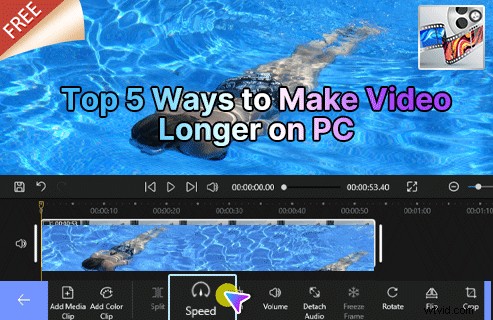
Comment rendre la vidéo plus longue
Il existe plusieurs méthodes pour allonger la durée de votre vidéo. Vous pouvez tout faire dans l'éditeur vidéo gratuit FilmForth, qui offre plusieurs fonctionnalités intéressantes et peut répondre à tous vos besoins pour allonger la vidéo.
Tout d'abord, examinons certaines fonctionnalités de FilmForth.
- Pas de filigrane - Contrairement à d'autres éditeurs vidéo gratuits, FilmForth n'oblige pas à mettre son filigrane sur la vidéo. Vous pouvez décocher le filigrane lors de l'exportation de la vidéo.
- Gratuit – FilmForth est gratuit. Il n'y a pas non plus d'annonces pour une expérience peu flatteuse.
- Paramètre FPS :différentes régions du monde suivent diverses normes vidéo. Certains suivent 24 FPS, et quelques autres suivent le 25 FPS. Définissez le FPS de la vidéo en fonction des besoins de l'appareil ou de la plate-forme sur laquelle elle sera lue/téléchargée.
- Interface utilisateur intuitive et simple :le montage vidéo est souvent considéré comme une tâche trépidante et compliquée, un travail réservé aux professionnels chevronnés.
Ce n'est pas le cas de ce qui est proposé par IoForth avec cet éditeur vidéo. L'interface utilisateur est parmi les plus faciles à utiliser, avec toutes les fonctionnalités nécessaires. Installez maintenant FilmForth au préalable à partir de la boutique Microsoft. Créez un nouveau projet en cliquant sur le bouton Nouveau projet.
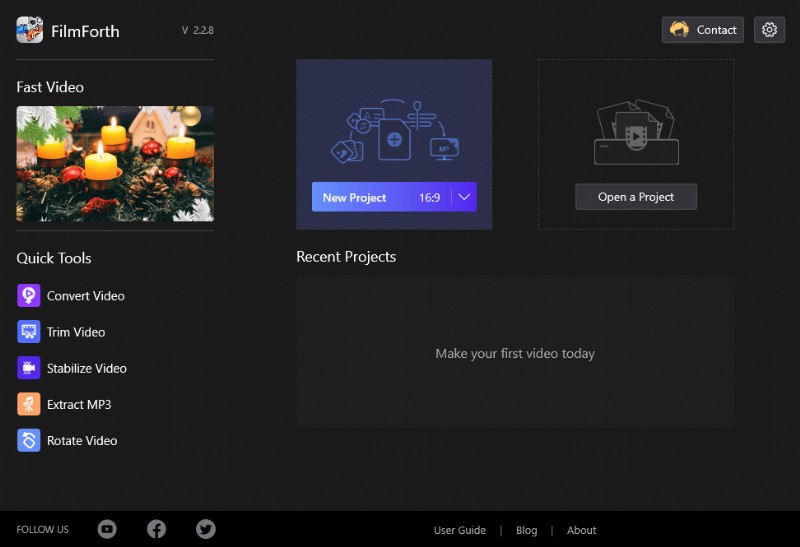
Présentation de FilmForth
Ajoutez une vidéo en cliquant sur Ajouter des clips vidéo/photo.
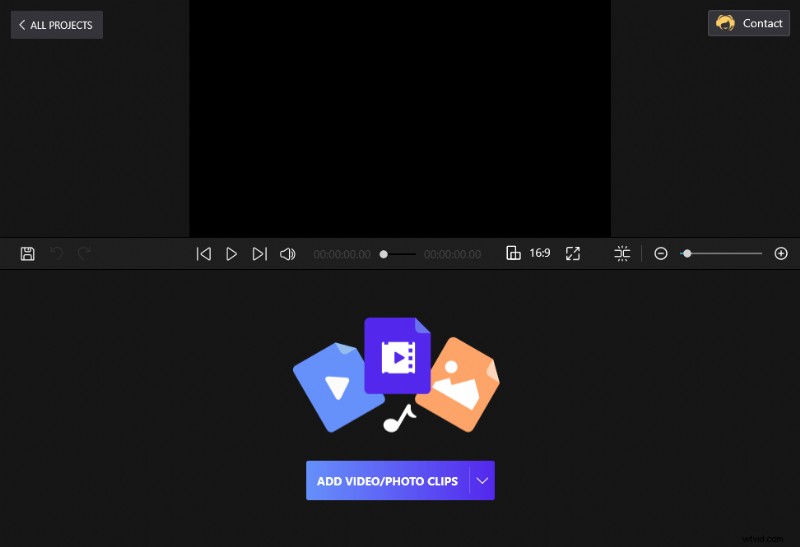
Faites glisser et déposez les clips vidéo sur FilmForth
Méthode 1. Réduisez la vitesse de votre vidéo
Une fois la vidéo chargée, il est temps de jouer avec la vitesse de la vidéo. Vous pouvez le ralentir un peu pour ajouter plus de temps de lecture, grâce à la fonction de vitesse de FilmForth.
Cliquez sur le bouton Vitesse dans la barre d'outils> La vitesse normale est indiquée par 1x. Faites glisser le bouton vers la gauche pour le ralentir par incréments de 0,25 x, la vitesse la plus faible correspondant à 1/4 de la vitesse normale > Enregistrez et exportez la vidéo.
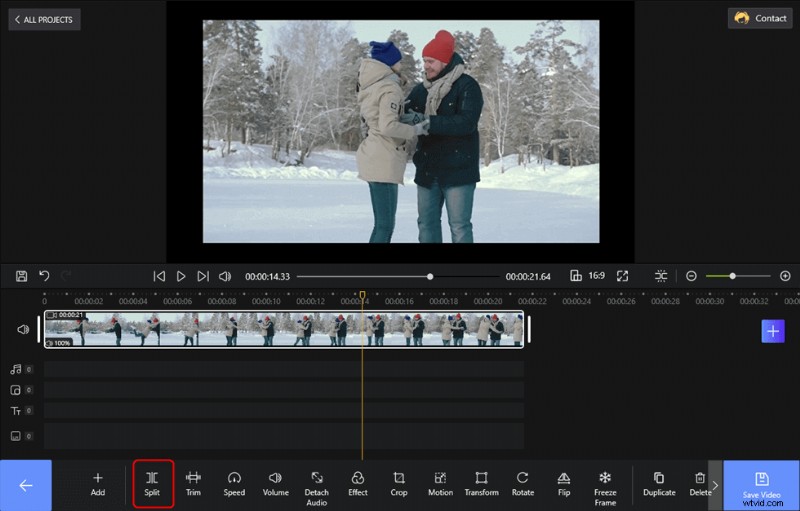
Ajustez la vitesse de la vidéo pour allonger la vidéo
Vous pouvez lire la vidéo dans le lecteur après avoir réduit la vitesse pour voir comment elle se déroule.
Réduisez la vitesse uniquement dans la mesure où elle ne semble pas saccadée.
Méthode 2. Ajouter plus de contenu vidéo
Rendez une vidéo plus longue en ajoutant plus de contenu vidéo à votre vidéo d'origine. Ce serait l'un des meilleurs moyens d'allonger la vidéo. Plus de contenu sera un contenu riche de la vidéo et cela incitera plus de spectateurs à rester avec la vidéo.
Rendez-vous sur l'écran d'accueil du projet et cliquez sur Ajouter un clip multimédia > La vidéo sera ajoutée après la vidéo par défaut, puis vous pourrez également la mettre au début.> Faites glisser la deuxième vidéo dans le flux pour la repositionner dans la séquence.
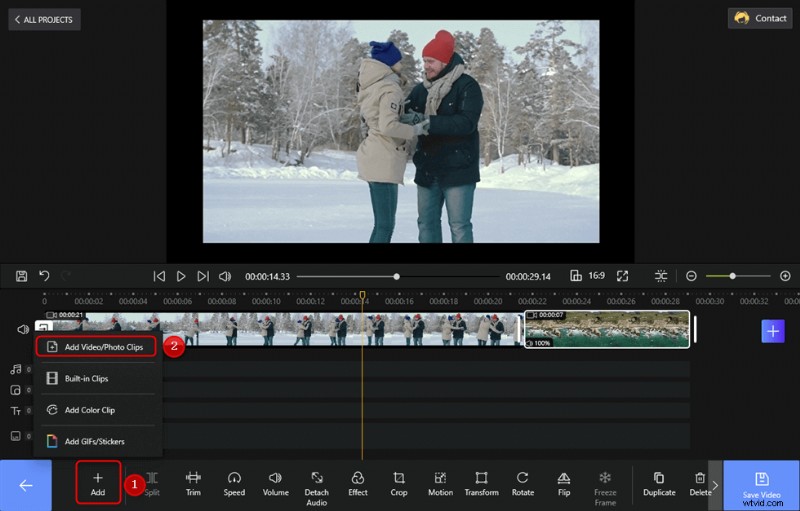
Ajouter plus de contenu pour allonger la vidéo
Méthode 3. Boucler la vidéo
Lorsque votre vidéo contient de la musique apaisante, des visuels ou une combinaison des deux, la boucle peut être exactement ce dont vous avez besoin. Profitez des fonctionnalités de duplication et de découpage.
Cliquez sur le bouton Dupliquer dans le tableau de bord inférieur. Passez votre pointeur et utilisez le bouton de défilement vers la droite s'il est masqué.> Une copie de la vidéo sera ajoutée à côté de la copie d'origine. Ils apparaîtront conjoints pendant la lecture.
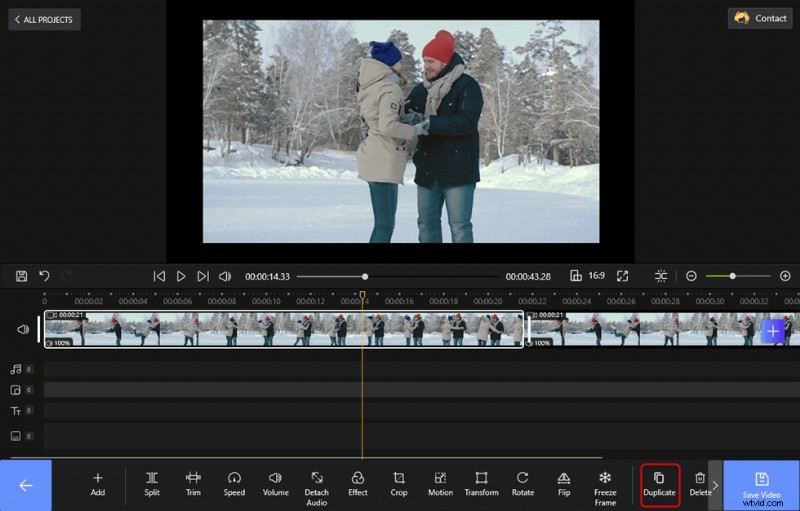
Dupliquer la vidéo pour allonger la vidéo
Méthode 3. Utilisation de Trim pour boucler une partie spécifique
Dans les scénarios où vous souhaitez le faire apparaître conjoint et en séquence, vous pouvez toujours utiliser l'option Trim. Voici comment découper une vidéo avec FilmForth.
Vous devez sélectionner la deuxième vidéo, que nous avons dupliquée plus tôt. Et cliquez sur le bouton Trim.> Coupez la vidéo selon vos besoins, et elle sera enregistrée une fois que vous aurez appuyé sur le bouton de retour.
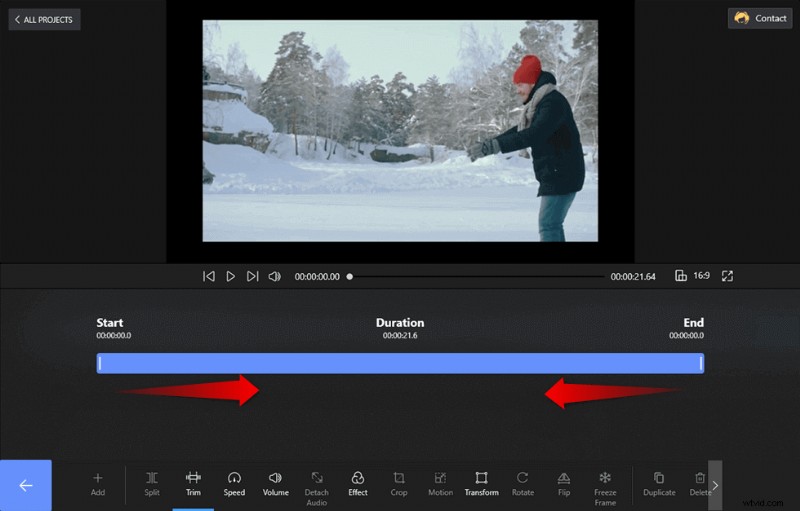
Découpez la vidéo pour la rendre plus longue
Méthode 4. Ajouter une intro et une fin
Adressez-vous à votre audience pour la faire ressortir. Ajoutez une intro et une fin captivantes. Tirez parti de la fonctionnalité de clip couleur et de texte de FilmForth.
1. Cliquez sur l'option Ajouter pour l'intro et l'outro.
2. Des clips peuvent être ajoutés à la fin du flux vidéo. Positionnez-les au début de la vidéo ou à la fin. Vous avez la possibilité de modifier la couleur du clip, y compris le dégradé et l'opacité.
3. Choisissez le modèle parmi les clips intégrés. Il existe de merveilleux temples d'introduction que vous pouvez utiliser.
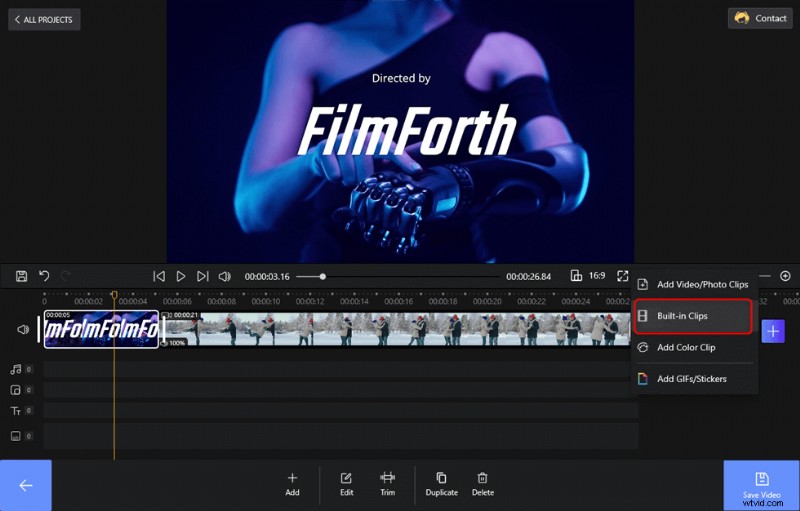
Faire une vidéo d'introduction ou une vidéo finale
Faites de même pour le clip de couleur d'outro. Vous pouvez également ajouter vos clips vidéo d'introduction et d'introduction personnalisés à l'aide de la fonction Ajouter un clip multimédia. Voici un tutoriel vidéo que vous pouvez apprendre à faire une intro YouTube.
Méthode 5. Ajouter une transition entre les clips
L'ajout de transitions entre différents clips permet de fournir une excellente transition d'une vidéo à l'autre. FilmForth, l'éditeur vidéo gratuit propose plus de 40 transitions parmi lesquelles choisir. Comment ajouter des transitions à une vidéo peut être assez simple si vous utilisez FilmForth. Jetons un coup d'œil.
Rendez-vous sur l'écran d'accueil du projet et recherchez les paramètres du projet.> La première section est la transition. Sélectionnez la transition de votre choix et elle sera appliquée.> Définissez l'heure de la transition à partir de la durée de la transition en faisant glisser le bouton. Par défaut, la transition est définie sur 1 seconde. Vous pouvez le régler entre 0,2 seconde et 2,0 secondes.
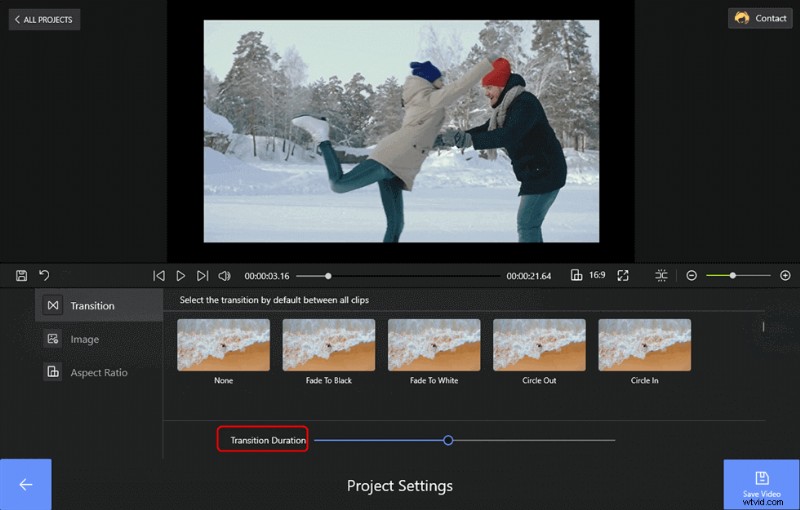
Ajouter une transition entre les clips
Lectures complémentaires - Idées bonus
Chaque site Web de médias sociaux a une limite de longueur de vidéo. Voici quelques-uns des plus populaires. vous pouvez allonger les vidéos Instagram avec un éditeur vidéo facile à utiliser, développer votre audience et atteindre progressivement.
- Facebook – Le géant des médias sociaux autorise un maximum de 240 minutes, avec une taille de fichier de 10 Go.
- Instagram :l'histoire IG d'Instagram offre 15 secondes. La vidéo de la grille est à 60 secondes. Les vidéos IGTV peuvent durer 10 minutes. Les comptes vérifiés peuvent publier des vidéos d'une durée maximale de 60 minutes.
- Twitter :le site de micro-blogging reste court à 10 minutes, tout comme sa limite de caractères.
- Pinterest – Le site de partage d'images basé sur un panneau d'affichage reste bref à 15 secondes.
- WeChat :vers l'est, le site de médias sociaux multi-messagerie chinois permet d'enregistrer jusqu'à 15 secondes de vidéo.
- LinkedIn :la plate-forme de médias sociaux axée sur l'emploi propose des vidéos d'une durée maximale de 10 minutes.
Conclusion
Assurez-vous de garder le contenu de votre vidéo attrayant tout en essayant de le rendre plus long. La durée d'attention des internautes a considérablement diminué au cours de la dernière décennie. Par conséquent, l'objectif doit être de cibler une durée de vidéo idéale qui retient l'attention et d'autres objectifs secondaires.
